使用U盘安装Windows7系统教程(一步步教你如何使用U盘将XP升级为Windows7)
![]() 游客
2025-07-10 12:48
229
游客
2025-07-10 12:48
229
随着技术的不断发展,许多用户想要将老旧的WindowsXP系统升级为更为先进和稳定的Windows7系统。本教程将详细介绍如何使用U盘进行安装,帮助用户轻松完成操作。

准备工作:获取所需材料和工具
在开始之前,我们需要准备好以下材料和工具:1个8GB或以上容量的U盘、Windows7系统安装光盘镜像文件、一个可用的电脑、以及一个USB启动制作工具。
下载并安装USB启动制作工具
在电脑上下载并安装一个可靠的USB启动制作工具,例如“WinToFlash”或“Rufus”。这些工具可以帮助我们将Windows7系统安装文件制作成可启动的U盘。
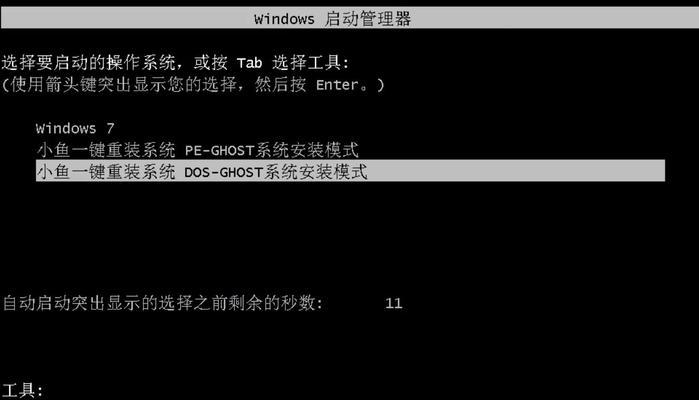
制作可启动的U盘
打开USB启动制作工具,按照界面提示选择Windows7系统镜像文件以及U盘的存储路径。点击“开始制作”按钮,等待制作完成。
修改电脑BIOS设置
重启电脑,并在开机时按下相应的按键进入BIOS设置界面(通常是F2、Del或Esc键)。在BIOS设置中,找到“启动顺序”或“BootOrder”选项,并将U盘设为第一启动选项。
重启电脑并进入U盘启动界面
保存BIOS设置并重启电脑,系统将会从U盘启动。按照屏幕提示,选择“安装Windows7”以开始安装过程。

选择安装语言和区域设置
在安装程序启动后,选择适合自己的安装语言和区域设置,并点击“下一步”继续。
接受许可协议并选择安装方式
阅读并接受Windows7系统的许可协议,并选择“自定义安装”以进行高级设置。
选择安装位置和分区
在分区界面中,选择一个合适的硬盘和分区来安装Windows7系统。如果需要创建新的分区或调整分区大小,点击“新建”或“调整大小”按钮进行操作。
进行系统文件复制和安装
等待系统文件复制完成后,系统会自动进行安装。这个过程可能需要一些时间,请耐心等待。
重启电脑并配置初始设置
安装完成后,系统会自动重启。按照屏幕提示,选择所需的初始设置,例如时区、键盘布局等。
设置用户名和密码
为你的Windows7系统设置一个用户名和密码,以保护你的个人信息安全。
安装必要的驱动程序
系统安装完成后,连接互联网并下载所需的驱动程序,以确保硬件设备正常工作。
更新系统和安装常用软件
打开Windows7系统自带的WindowsUpdate,更新系统补丁和驱动程序。安装常用软件如浏览器、办公软件等。
备份重要文件和设置个性化选项
在系统配置完成后,及时备份重要文件,并根据个人喜好进行个性化设置,如桌面壁纸、主题等。
享受全新的Windows7系统
经过以上步骤,你已经成功地使用U盘将XP升级为Windows7系统了。现在,尽情享受全新的操作体验吧!
通过本教程的指导,你可以轻松使用U盘将XP系统升级为Windows7系统。这一过程可能需要一些时间和耐心,但它能为你带来更好的用户体验和功能。希望本教程能帮助到你,祝你使用愉快!
转载请注明来自扬名科技,本文标题:《使用U盘安装Windows7系统教程(一步步教你如何使用U盘将XP升级为Windows7)》
标签:盘安装系统
- 最近发表
-
- 解决电脑上个税密码错误问题的方法(技巧和注意事项帮助您正确输入个税密码)
- 电脑病毒扫描程序错误的危害与解决方法(揭开电脑病毒扫描程序错误的神秘面纱,让你的电脑更安全)
- 如何解决苹果电脑重置错误问题?(一步步教你正确处理苹果电脑重置错误的方法)
- 解决电脑错误代码10005的方法(探索电脑错误代码10005的原因和解决方案)
- 手机连接电脑相片错误的解决方法(解决手机连接电脑传输相片遇到的常见问题)
- 如何正确更换联想打印机墨粉盒(简易步骤帮助您快速更换墨粉盒)
- 电脑错误导致重启(遇到电脑错误需要重启?不要慌!这里有15个解决方案等着你!)
- 掌握新声派X1的使用技巧(发掘新声派X1的潜力,打造个性化音乐体验)
- 电脑蓝屏错误循环的解决方法(解决电脑蓝屏错误循环的有效措施及技巧)
- 解决电脑进入系统时出现64错误的方法(排除Windows系统启动错误的有效解决方案)
- 标签列表
- 友情链接
-

